Hoe u Face ID en toegangscode kunt omzeilen - 6 bewezen methoden
Met Face ID kun je je iPhone gemakkelijk ontgrendelen zonder wachtwoorden. Soms werkt het echter niet als je gezichtsverificatie te vaak mislukt. In dat geval moet je je wachtwoord invoeren. Wat als je je wachtwoord bent vergeten?
Maak je geen zorgen! Dit bericht is bedoeld als introductie Hoe Face ID te omzeilen en wachtwoord op 5 manieren!
PAGINA-INHOUD:
Deel 1: Hoe u Face ID met één klik kunt omzeilen [Keuze van de redactie]
Wanneer uw Face ID is uitgeschakeld en u helaas uw iPhone-wachtwoord bent vergeten, kunt u software van derden gebruiken om Face ID en de toegangscode te omzeilen. Apeaksoft iOS-ontgrendelaar is je eerste keuze om Face ID te omzeilen wanneer je je iPhone-wachtwoord bent vergeten. Het is beschikbaar voor zowel Windows als Mac.
Beste iPhone-ontgrendeling om Face ID te omzeilen
- Met één klik om Face ID te omzeilen.
- Geen wachtwoord nodig.
- Eenvoudige stappen en een beginnersvriendelijke interface.
Veilige download
Veilige download

U kunt leren hoe u Face ID op de iPhone kunt omzeilen door de volgende stappen te volgen:
Stap 1. Download en installeer deze app. Verbind je iPhone met je computer.
Stap 2. Kies de optie Wis toegangscode. Klik op de Start knop.

Stap 3. Bevestig uw iPhone-gegevens en klik vervolgens op Start om door te gaan.

Stap 4. Download de firmware, voer in 0000en klik vervolgens op de ontsluiten knop.

Deel 2: Apple Face ID op het vergrendelscherm omzeilen
De meest directe en meestgebruikte methode om Face ID-herkenning op de iPhone te omzeilen, is via het vergrendelscherm. Deze functie is echter alleen beschikbaar in iOS 15.2 en hoger. Bovendien schakelt je iPhone na de bewerking automatisch over naar een nieuwe versie. Maak indien nodig van tevoren een back-up van belangrijke gegevensbestanden.
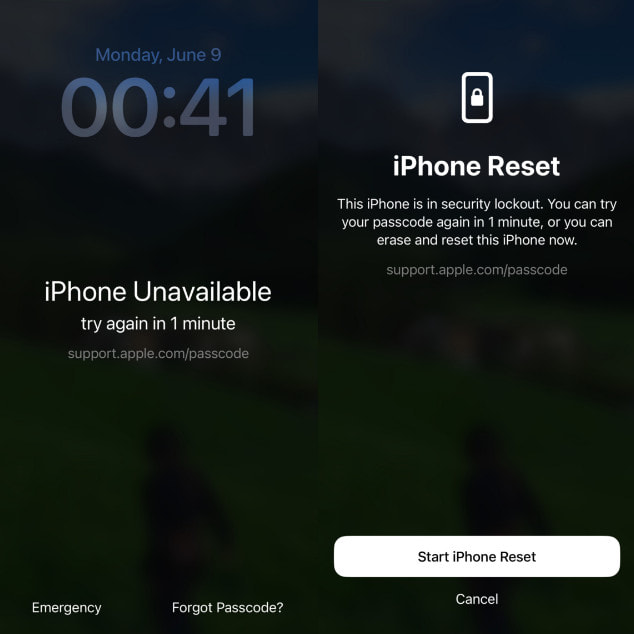
Stap 1. Toegang tot de iPhone niet beschikbaar scherm te blokkeren door voortdurend het verkeerde wachtwoord in te voeren.
Stap 2. Druk op Wachtwoord vergeten? optie in de rechter benedenhoek en kies de Start iPhone-reset optie.
Stap 3. Meld u aan met uw Apple ID-wachtwoord. Tik vervolgens op Wissen van de iPhone om alle gegevens en instellingen van uw iPhone te wissen.
Deel 3: Face ID op de iPhone omzeilen via iCloud.com
Wanneer je iPhone vergrendeld is, kun je ook de website van iCloud gebruiken om Face ID en het wachtwoord te wissen. Deze oplossing wist alle inhoud van je iPhone, dus zorg ervoor dat je... een back-up van de iPhone voor.
Stap 1. Ga naar de officiële website van iCloud. Log in met je Apple ID en wachtwoord.
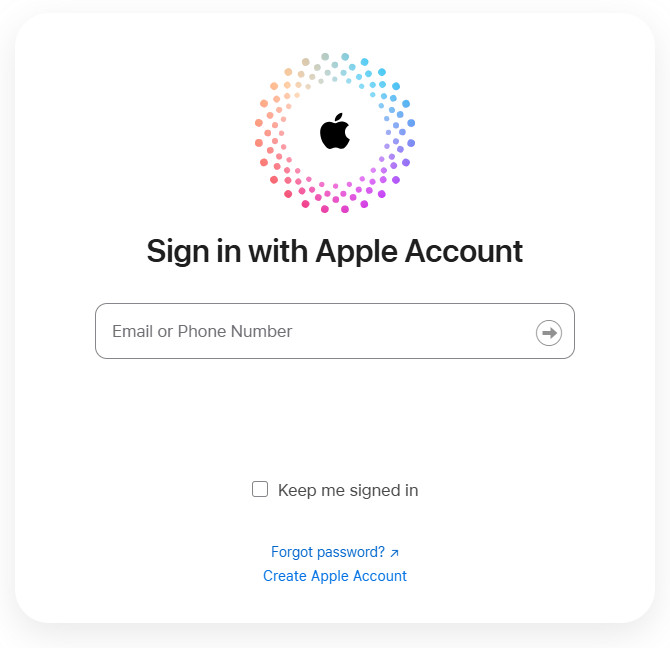
Stap 2. Klik op de Find My optie. Kies uw doelapparaat en klik Wis dit apparaat.
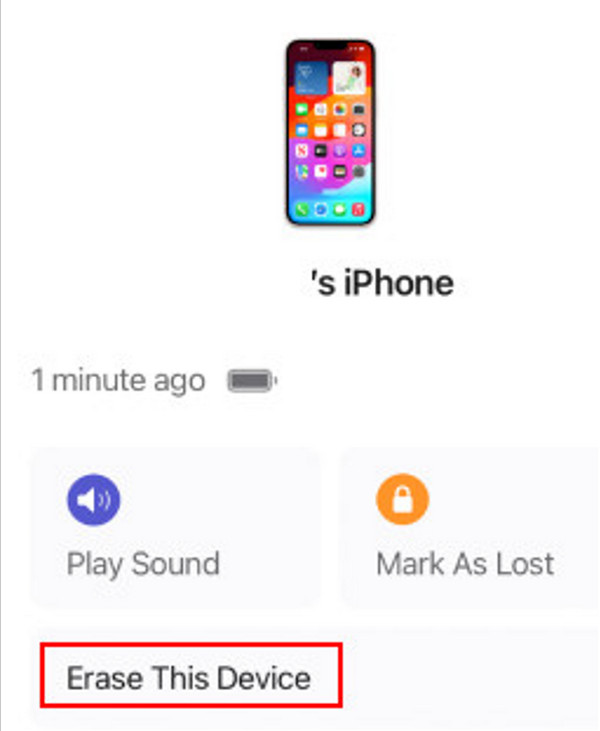
Stap 3. Bevestig nogmaals om Face ID op de iPhone succesvol te omzeilen.
Deel 4: Face ID en toegangscode omzeilen met iTunes
Om Face ID op een defecte iPhone te omzeilen, kun je iTunes ook gebruiken om je iPhone in de herstelmodus te zetten en hem zonder toegangscode te ontgrendelen. Houd er wel rekening mee dat hiermee alle iOS-gegevens en -instellingen van je iPhone worden gewist.
Stap 1. Start iTunes op je computer. Om Face ID zonder wachtwoord te omzeilen, moet je iTunes op Windows 10 of hoger draaien.
Stap 2. Zet je iPhone in herstelmodus door op de overeenkomstige knoppen te drukken.

Stap 3. Klik op de herstellen Klik op de knop in het pop-upvenster. Volg de instructies op het scherm om door te gaan en Face ID op de iPhone te omzeilen. Je kunt je iPhone herstellen vanaf een iTunes- of iCloud-reservekopie nadat je de nieuwe iPhone hebt geconfigureerd.
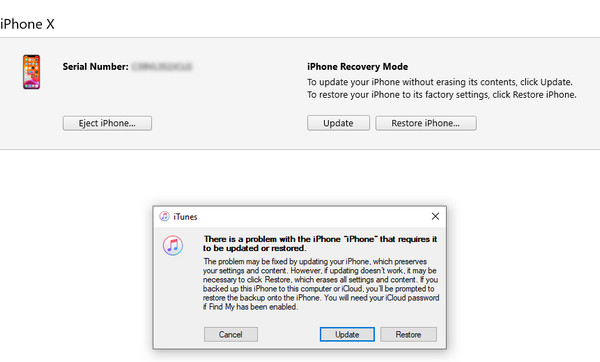
Deel 5: Gezichtsherkenning omzeilen met Find My
Net als bij iCloud.com kun je Face ID op je iPhone ook omzeilen op een ander iOS-apparaat, indien beschikbaar. Dit is sneller dan Face ID op de website omzeilen en directer. Zorg er ook voor dat de Zoek mijn-functie is ingeschakeld op je vergrendelde iPhone.
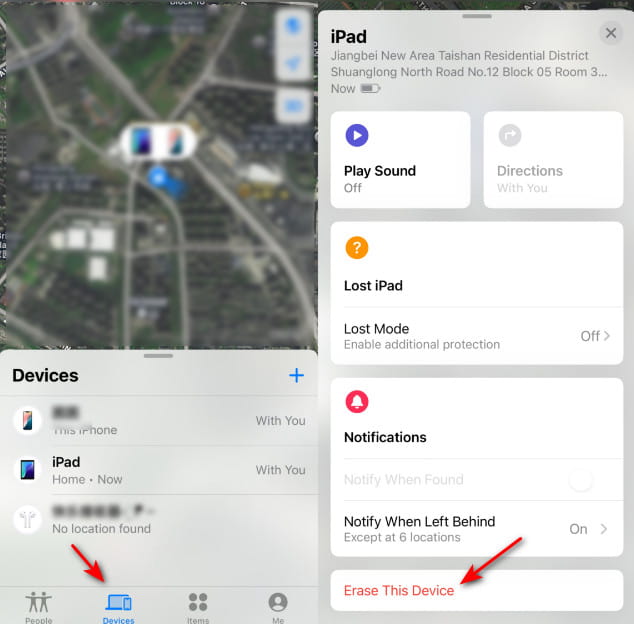
Stap 1. Lancering Find My op een andere iPhone/iPad.
Stap 2. Zorg ervoor dat u dezelfde Apple ID gebruikt als uw vergrendelde iPhone. Klik op de Apparaten tabblad onderaan. Scroll naar beneden en kies Wis deze iPhone in de volgende lijst.
Stap 3. Kies Doorgaan en voer uw telefoonnummer en Apple ID in.
Stap 4. Klik Wissen af te maken.
Conclusie
Dit bericht heeft laten zien Hoe Face ID op de iPhone te omzeilen Op 5 manieren, waarvan we Apeaksoft iOS Unlocker het meest aanbevelen. Je kunt het ook gebruiken om ontgrendel een uitgeschakelde iPhone.
Gerelateerde artikelen
Om iCloud-activeringsslot te verwijderen, heb je je iCloud-account en -wachtwoord nodig. Mogelijk kun je echter leren hoe je het activeringsslot kunt omzeilen.
Als uw apparaat zegt dat uw iPhone is vergrendeld voor de eigenaar, hoeft u zich geen zorgen te maken. Het betekent niet dat uw telefoon dood is. Met de juiste tools kan uw apparaat worden hersteld.
Heb je last van de problemen met het vergrendelscherm op oudere iPhones? Of je apparaat nu actief is of niet, dit artikel biedt eenvoudige oplossingen om het te ontgrendelen.
Hoe verander je je restrictiewachtwoord als je het vergeten bent? Kom en ontdek de uitgebreide methoden over wat je moet doen als je je restrictiewachtwoord vergeten bent!

